Простые инструкции по созданию электронной почты прямо на смартфоне.
Если нужно создать электронную почту, а ноутбука или компьютера под рукой нет, сделать это можно и через телефон. Поделимся инструкциями по быстрому созданию электронной почты Gmail, Яндекс.Почта и Mail.ru с помощью телефона.
Практически у каждого человека есть хотя бы одна электронная почта для работы или личных переписок. Но иногда может понадобиться создать дополнительный адрес для совершения определенных действия: регистрации на сайтах, чтобы спам не приходил на основную почту, или для подключения сервисов, например, Яндекса. Если сделать это нужно быстро, необязательно искать ноутбук или ПК — зарегистрировать новую почту можно через любой телефон с интернетом.
Как создать электронную почту Gmail на телефоне?
Если на смартфоне работают сервисы Google, создание почты можно начать с любого из них.
1. Обычно в смартфонах предустановлен Gmail. Откройте это приложение.
2. Если активного аккаунта Google на телефоне нет, в приложении появится окно с полями для входа в учетную запись, а ниже действие «Создать аккаунт». На него и нужно нажать.
Как создать корпоративную почту на своем домене
Если один аккаунт Google уже есть, а пользователь хочет создать новую почту Gmail, в приложении нужно нажать на иконку своего профиля (фотографию), затем выбрать действие «Добавить аккаунт», нажать на строку «Google» и в новом окне выбрать «Создать аккаунт».
3. После нажатия на «Создать аккаунт» появится дополнительный выбор — «Для себя» или «Для управления бизнесом». Если аккаунт нужен для личного пользования, а не для организации, то выбрать нужно «Для себя».

4. Далее необходимо заполнить данные: имя, фамилию, дату рождения, пол, а также адрес новой почты (можно выбрать из предложенных вариантов или ввести свой). Затем останется придумать пароль.

5. При необходимости можно привязать к почте номер телефона.
После этого новая электронная почта будет доступна в приложении Gmail.
Те же действия можно выполнить и в браузере:
1. Открыть страницу поисковика Google в любом мобильном браузере и выбрать действие «Войти» в углу экрана.
2. Появится окно с полями для входа и действие «Создать аккаунт», которое нужно выбрать.
Затем инструкция по созданию почты Gmail повторяется, т.е. нужно ввести информацию о себе, выбрать адрес и пароль, после чего регистрация почты будет окончена. Использовать ее можно также через браузер.
Как создать Яндекс.Почту на телефоне?
Создать электронную почту Яндекс можно двумя способами: через мобильное приложение почты или любой браузер. Чтобы завести Яндекс.Почту через приложение, необходимо:
1. Скачать его через Google Play и открыть.
2. При первом входе в приложении появится страница для регистрации почты. На ней нужно выбрать действие внизу экрана «Заведите Яндекс.Почту».
Если аккаунт Яндекс на телефоне уже есть, но нужен еще один, в приложении Яндекс.Почта нужно нажать на иконку аккаунта в левом верхнем углу, перейти в текущий профиль, нажать на иконку аккаунта уже в правом верхнем углу и нажать «Добавить аккаунт», затем «Создать ID».

3. Для регистрации в первую очередь нужно ввести свой номер телефона. Он поможет быстро восстановить доступ к почте, если ее взломают или владелец забудет пароль.
4. Далее необходимо ввести данные о себе: имя, возраст, пол, адрес почты, контрольный вопрос для проверки и т.д.
5. На этом создание Яндекс.Почты завершено, а аккаунт станет доступен в приложении.
Завести новую электронную почту от Яндекс можно через любой браузер на телефоне. Для этого необходимо:
- Вбить в поисковую строку «Яндекс.Почта».
- Нажать на первый результат в поиске.
- Выбрать действие «Создать аккаунт».
- Ввести данные для регистрации.
- Нажать на кнопку «Зарегистрироваться».
Теперь почтой можно пользоваться через браузер или войти с помощью ее данных в мобильное приложение Яндекс.Почты.
Как создать электронную почту Mail.ru на телефоне?
Чтобы создать почту Mail.ru, можно воспользоваться мобильным приложением под названием «Почта Mail.ru: почтовый клиент». После его установки нужно:
1. Нажать на действие «Создать аккаунт».
2. Вбить данные для регистрации (имя, фамилия, дата рождения, пол, адрес новой почты и пароль).
3. Ввести номер телефона или код, если номера нет.
4. После этого почта будет зарегистрирована и доступна в приложении.
PS. Приложение запретило нам сделать скриншоты.
Чтобы создать еще одну почту Mail.ru в официальном приложении, необходимо зайти в него, нажать на кнопку «Аккаунт» в правом нижнем углу, а там выбрать значок «+», затем повторить инструкцию выше.
Создать почту Mail.ru можно не в приложении, а через любой браузер на телефоне. Чтобы это сделать, необходимо:
1. В браузере вбить «Mail.ru» в поисковую строку и перейти на главную страницу портала.
2. Выбрать действие «Создать почту» или «Регистрация».
3. Ввести все необходимые данные, а затем нажать «Создать».
4. Ввести код с картинки и нажать «Продолжить».
На этом создание почты от Mail.ru будет завершено, и пользователю откроется доступ к списку всех писем.
Источник: androidlime.ru
Как создать почту Gmail – простая пошаговая инструкция с картинками
Почта на gmail позволит вам вести переписку с людьми со всего мира.

Дата: 25.06.2021
Время чтения:
Если вы интересуетесь тем, как создать почту Gmail, то эта статья для вас. В статье действие за действием объясняется, как пройти регистрацию почтового ящика в Гугле.
Как зарегистрировать почту на Gmail
Вводим в строку браузера “google.com”. Переходим на первую страницу сайта. Вверху справа находится кнопка “Войти”. Нажав ее, мы попадаем на страничку для входа/регистрации.

Когда мы заводим почту, автоматически создается и общая учетная запись для всех сервисов Гугла.
Чтобы зарегистрироваться, внизу слева жмем на надпись “Создать аккаунт”. Развернется подменю с выбором: “Для управления бизнесом” или “Для себя”. Выбираем “Для себя”.

Шаг 1. Указываем имя и фамилию
После этого открывается форма регистрации.

В первые два поля вписываем имя и фамилию, либо никнейм, программа разрешает. Если новая почта создается для работы, нужно вписать настоящие данные.
Шаг 2: Придумываем адрес почты
Следующие поля заполняем латиницей. Переключаем раскладку клавиатуры. В третье поле вписываем уникальное “Имя пользователя”. Оно будет логином и адресом ящика (той его частью, что находится до собаки). Можете придумать его на основе своего никнейма или имени.
Напишу об ошибках, которые могут возникнуть при заполнении. Если придуманный уникальный идентификатор не разрешен, рамка строки окрасится в красный. Под ней появится поясняющий текст. Причины могут быть разные: придуманное вами слово может быть слишком коротким. Оно может быть уже занято.
Может содержать неразрешенные символы.

Шаг 3. Придумываем пароль
Запасную электронную почту добавлять не обязательно, но она может пригодиться для безопасности. Следующее поле – “Пароль”. Он должен быть минимум восьмизначный, состоять из цифр, строчных и заглавных букв.
Можно добавлять и специальные символы. Чтобы вводимые в графу символы стали видны, поставьте галочку рядом с фразой “Показать пароль”. Чтобы проверить правильность введения пароля, вносим его в поле “Подтвердить”.
Не забудьте записать свои пароль и адрес, чтобы не забыть. Возможные ошибки здесь: или вы ввели слишком короткий шифр, или при повторении кода доступа в графе “Подтвердить” вы ввели не идентичный код.

Так выглядит правильно заполненная форма.

Если нужно, посмотрите видео о том, как создать электронную почту Gmail.
Когда все разделы верно заполнены, кликаем синий значок в нижней части интерфейса.
Шаг 4. Привязываем номер телефона
Появится окошко для введения номера сотового. Ввод обязателен.
Жмем на флажок перед строкой и выбираем свой национальный флаг. После этого у вас появится код страны. В само поле вносим свой номер без пробелов и тире, без префикса (это +7 или 8 перед номером). Телефон используется для обеспечения безопасности вашей учетной записи.

Вновь щелкаем по кнопке внизу справа. Мы перейдем к интерфейсу для введения кода подтверждения (доказывает, что введенный номер принадлежит вам). На смартфон придет SMS с текстом вида “G-375356”. Вбиваем только цифры. Нажимаем иконку “подтвердить”.

Шаг 5. Вводим дату рождения, пол
Раскроется новый раздел. В нем выставляем свои дату рождения и пол. Нажимаем на разделы и выбираем нужные данные. Если почта для работы, вносим свои настоящие данные. Кликаем “Далее”.

Шаг 6. Активируем использование телефона системой безопасности
На следующей страничке можно привязать свой телефонный номер к имейлу, который мы создаем. Я этого делать не стал, и зря. Позже, для того чтобы войти в почту, программа все равно потребовала активировать свой номер для безопасности.
В окне для добавления сотового можете нажать “Пропустить” или “Добавить”. В открывшемся разделе выберите верхний вариант: добавить номер только в целях безопасности. Затем кликаем “Готово”.

Далее мы переходим на страничку с “Условиями использования”. Читаем договор. Если хотите прочитать подробно, кликните по синим заголовкам правой кнопкой мыши и выберите “открыть в новом окне”. Соглашаемся с условиями, выбрав кнопку “Принимаю”. Мы сделали себе почтовый ящик.

Потом нас перебрасывает на страницу электронной почты. Поверх нее выскакивает предложение воспользоваться видеосвязью. Щелкните мышью на свободном пространстве, чтобы оно закрылось.

Шаг 7. Смотрим адрес своей электронной почты
Для того, чтобы посмотреть свой полный адрес, наведите курсор на иконку своей учетной записи. Это кружок вверху справа. Если кликнуть по значку, развернется интерфейс входа/выхода из учетной записи.

Как войти в почту на Gmail
Чтобы войти в свою учетную запись, открываем google.com. Перейдя на страницу, щелкаем по надписи “Почта” вверху справа.

Раскроется страничка для введения уникального идентификатора. Вписываем его полностью. Выбираем “Далее”. В следующем окошке печатаем пароль. Опять щелкаем “Далее”.

Если вы входите первый раз после регистрации и не активировали использование своего смартфона для безопасности, то чтобы войти, вам нужно будет привязать свой номер. Проверяем верен ли номер. Выбираем “подтвердить”.

После этого мы переходим в свою почту.
Я и в дальнейшем буду писать различные полезные статьи, подписывайтесь на рассылку, чтобы не пропустить их.
Источник: vsvoemdome.ru
Корпоративная электронная почта, или как за 7 лет не потерять ни одного письма от клиентов
Что нас сподвигло на изменение корпоративной почты
Самое главное, что у Игоря было намечено несколько сделок, которые уже близились к заключению договоров. А один из потенциальных контрактов был на сумму около 1 млн Р. Как назло, именно от этого потенциального клиента все письма при пересылке терялись или попадали в спам. Клиент просто думал, что мы его игнорируем и этот контракт нам не нужен. Так на ровном месте мы потеряли 1 млн Р. Кроме того, менеджеры приходили, уходили, переводились на другие должности, а клиенты были вынуждены сначала писать на один e-mail, потом на другой. Мы теряли четкую связь с клиентом, что в конце концов надоело и мы сделали следующее:
Первый шаг
Второй шаг
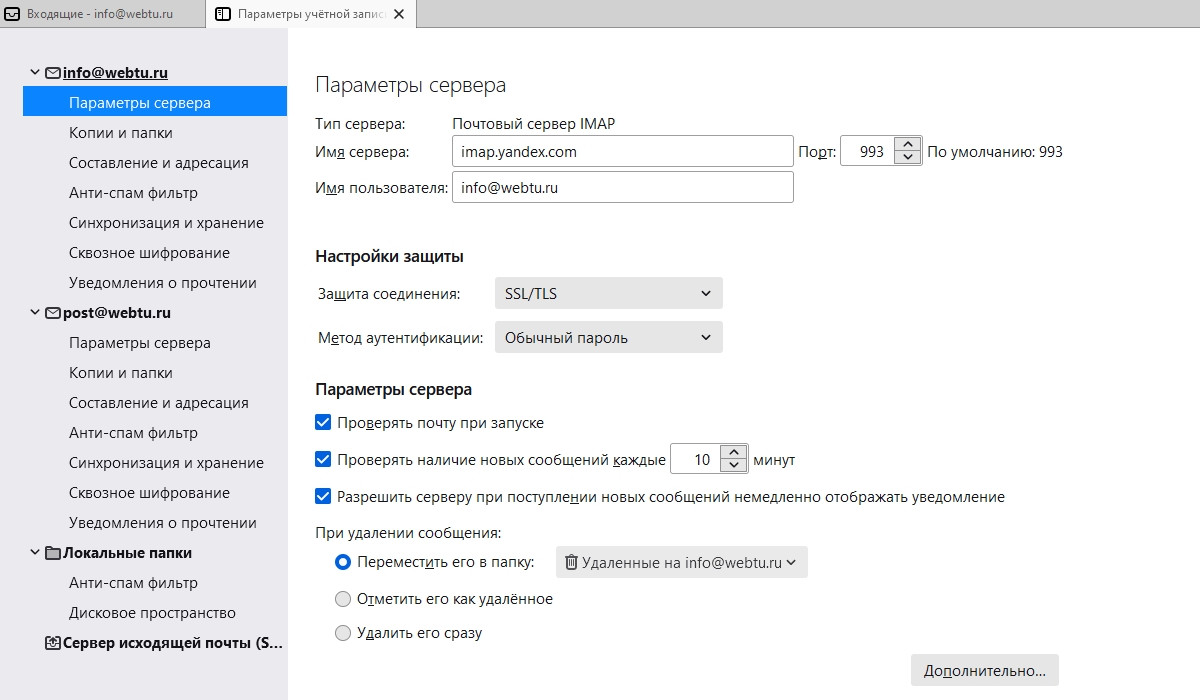
Привязали корпоративную почту к индексу, назначили протокол IMAP.
IMAP — протокол, который поддерживает возможность управлять электронной почтой на почтовом сервере.
Третий шаг
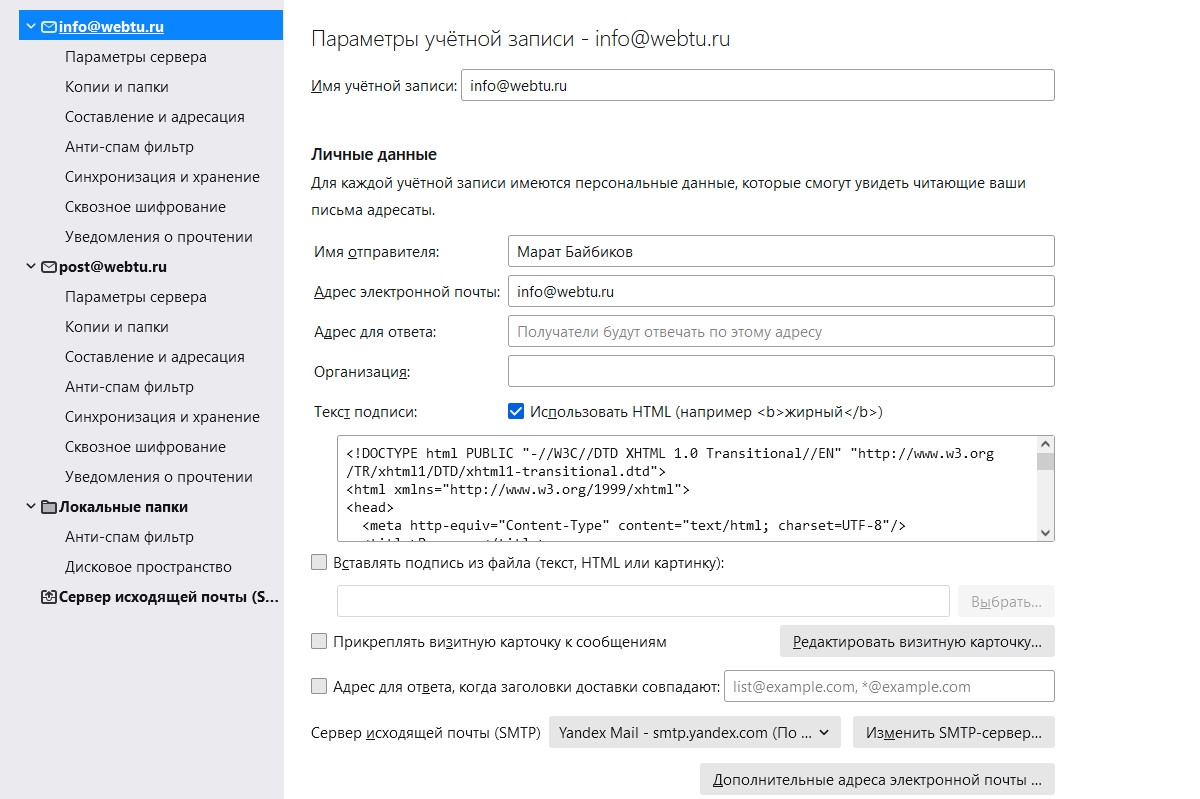
Каждому менеджеру мы установили почтовый клиент Thunderbird. Правильно оформили имя отправителя.
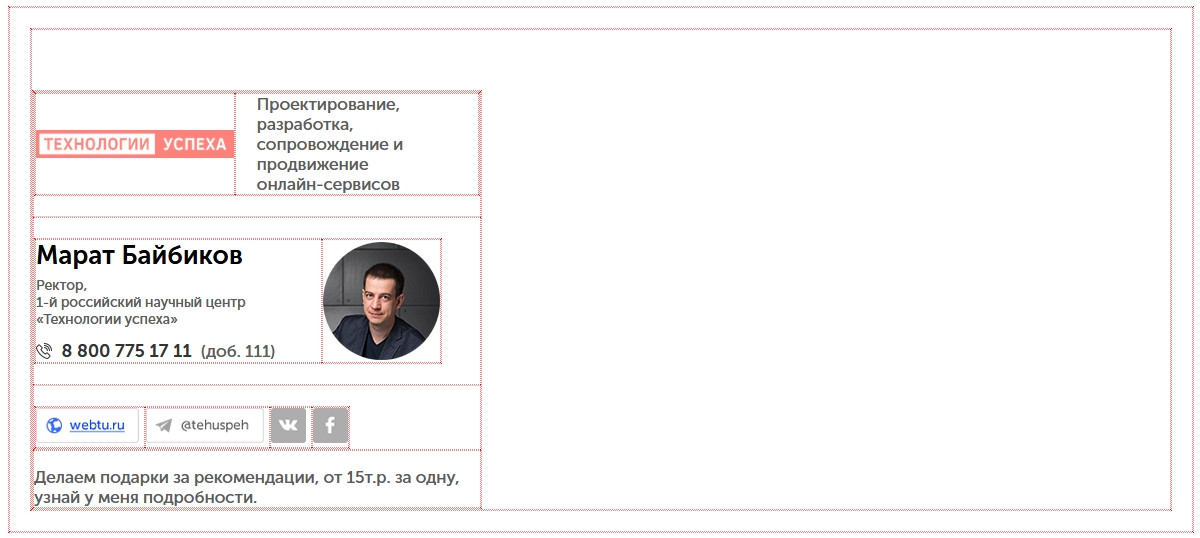
Сделали для сотрудников стильную корпоративную подпись.
Для удобства пользования настроили почтового клиента так, чтобы каждый менеджер видел обработано письмо или нет.
Четвертый шаг
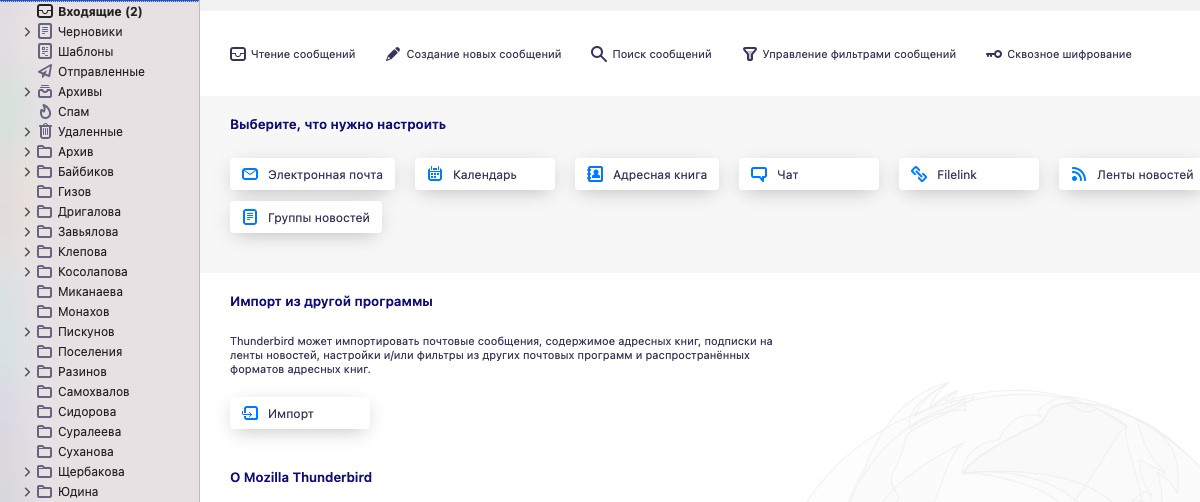
Для каждого менеджера создали индивидуальные папки для писем по их фамилии и имени.
Что мы в итоге получили
Первое, все письма клиентов сразу попадают в нужный отдел.

Второе, руководитель отдела видит все входящие и исходящие письма и может легко контролировать работу по проекту.
Третье, если менеджер видит, что письмо пришло ему, он просто перетаскивает его себе в папку. Это отображается и у остальных пользователей почты. Все видят письма как бы в Облаке.
Четвертое, если руководитель отдела видит, что письмо долгое время висит во входящих как непросмотренное, то выясняет причину у менеджеров и в случае необходимости реагирует на него сам.
Пятое, клиенту работать с нами стало также проще. Во-первых, он видит имя отправителя, все его контакты. Во-вторых, если менеджер уходит в отпуск или увольняется, клиент точно знает, что его письмо не потеряется и будет обработано.
Шестое, вся цепочка переписки легко выстраивается, если воспользоваться поиском.
Вот такой простой метод позволяет нам не терять ни одного входящего письма от наших клиентов, своевременно решить любой вопрос с их стороны — а в этом заключается смысл нашей работы!
В следующей статье мы расскажем про уникальный ритм работы сотрудников, который дает возможно не дергать друг друга по любому вопросу и увеличить эффективность работы команды на 17%.
Источник: spark.ru
